首页
win10桌面图标有防火墙标志?win10桌面图标有防火墙标志的解决教程
win10桌面图标有防火墙标志?win10桌面图标有防火墙标志的解决教程
2022-09-21 17:20:33
来源:互联网
作者:admin
许多使用win10系统的小伙伴发现桌面图标上有一个防火墙徽标。情况如何?这让很多患有强迫症的小伙伴特别不舒服。其实,我们只需要打开控制面板,修改用户账号中的“更改用户账号控制设置”就可以解决这个问题。让我们看看具体的教程。
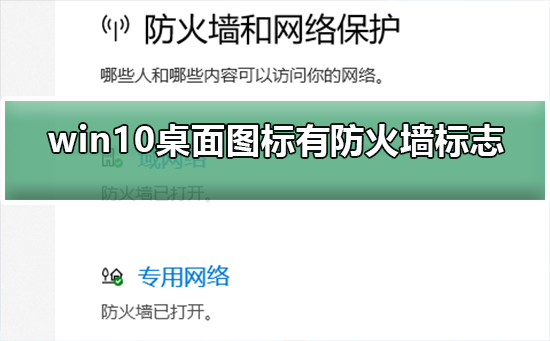
取消win10桌面防火墙图标的步骤
1、右击开始菜单,选择控制面板,打开控制面板窗口。

2、打开用户账户中的“更改用户账户控制设置”项。
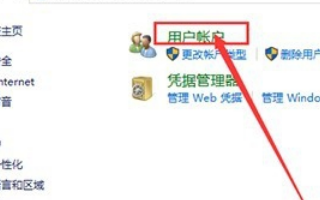
3、将滑块拖到最下面,点击确定,重启电脑。
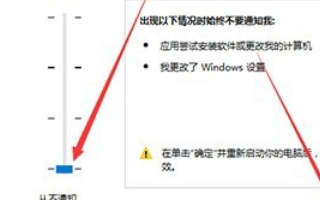
4、双击左侧“本地用户和组”选项,并点击下面的“用户”选项。
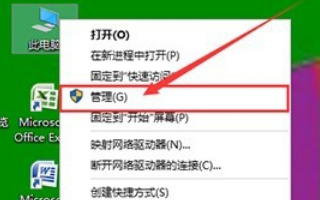
5、在打开的窗口中, "帐户禁用" 之前将钩子删除, 确定退出。
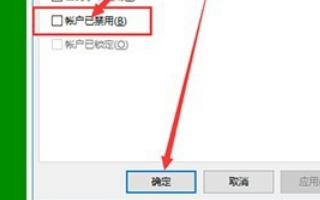
6、再看看桌面上的小盾牌图标, 它就没了。我们可以像以前一样使用 WIN10。

以上就是本站为您带来的取消win10桌面防火墙图标的步骤,希望可以解决掉您的困惑。
相关文章
- win10时间不准怎么办? 04-04
- Win10管理员Administrator账户开启方法 04-04
- win10蓝屏irql not less or equal教程 03-27
- win10系统总弹出需要新应用打开此ymsgr的解决方法 01-24
- win10待机死机有什么好的处理方法?要怎么解决? 01-21
- win10系统groove播放器无法使用怎么办?win10系统音乐groove无法播放修复教程 01-21
精品游戏
换一批
